Win11怎么轻松安装原生Copilot应用或WebView版本?
起初,Copilot 是一个与 Windows 11 和 Windows 10 系统紧密结合的内置 AI 助手,能够通过回答问题、调整系统设置等功能来提高你的工作效率。
但从 Windows 11 24H2 开始,Copilot 功能已经从系统中剥离出来,成了一个基于 Microsoft Edge 的独立 Copilot 应用。这意味着,你可以像传统桌面应用那样,轻松移动窗口位置、调整窗口大小,并将它固定到任务栏。

由于变成了独立应用,所以你也可以在早期 Windows 11 甚至 Windows 10 上安装和卸载它。
以下步骤同样适用于 Windows 10,但操作步骤可能会略有不同。
在 Windows 11 上安装 Copilot 应用
方法 1:从 Microsoft Store 安装 Copilot 应用
1、访问 Microsoft Copilot 应用页面,点击图标打开「Microsoft Store」。
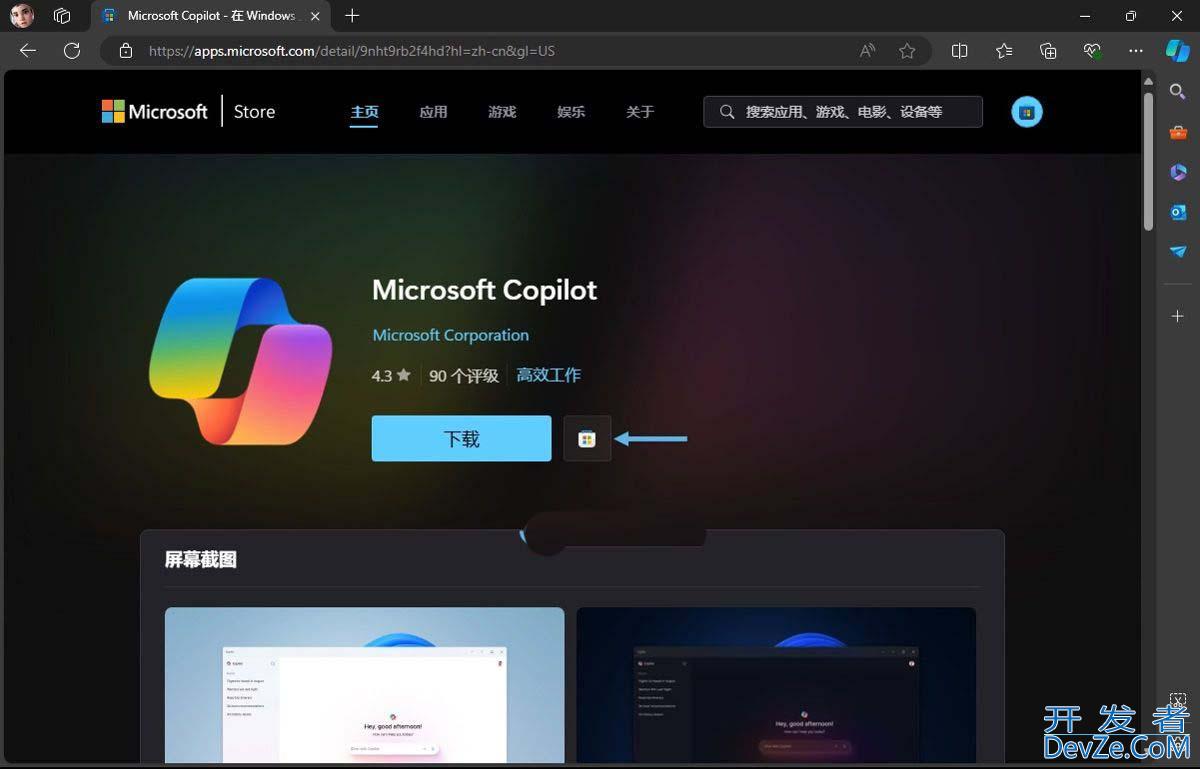
点击 Microsoft Store 图标
2、点击「获取」或「安装」,等待安装完成后即可使用。

使用 Microsoft Store 安装 Copilot 应用
方法 2:使用「Microsoft Copilot Installer.exe」工具安装
1、访问 Microsoft Copilot 应用页面。
2、点击「下载」按钮,将Microsoft Copilot Installer.exe安装文件下载到本地。
3、双击下载好的可执行文件,即可自动安装和启动「Copilot 应用」。
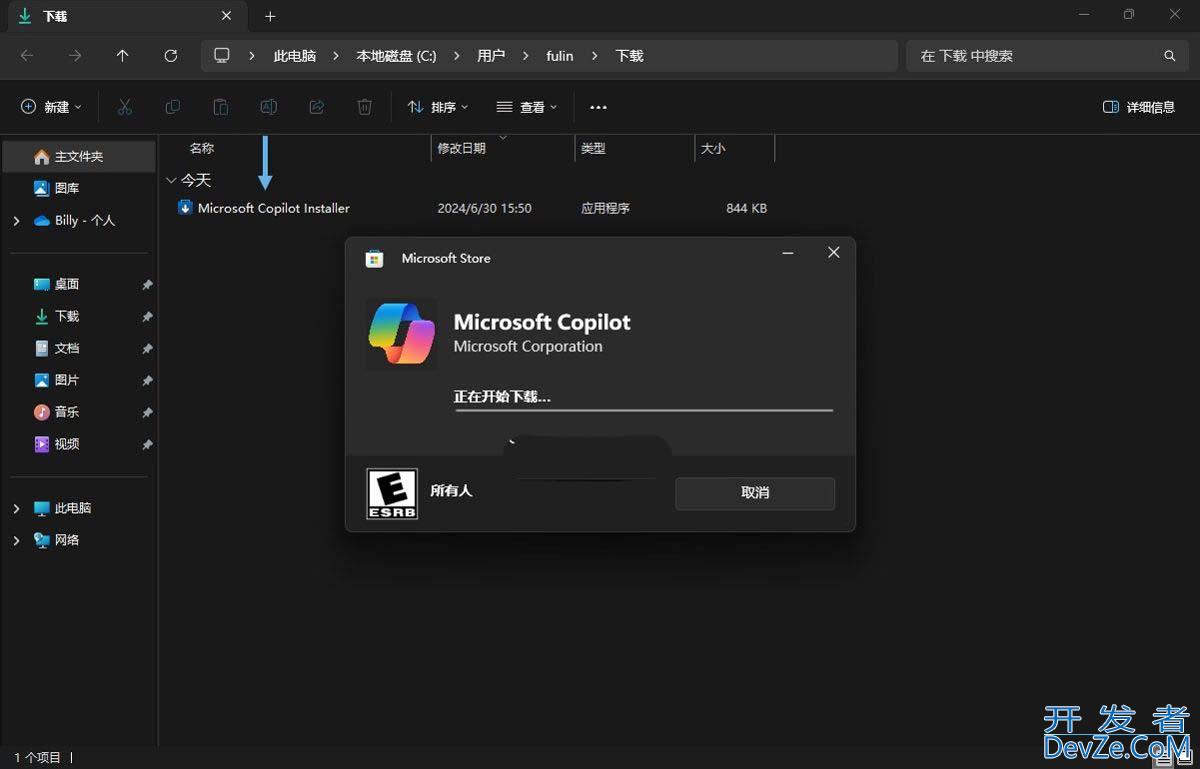
使用 Microsoft Copilot Installer.exe 工具安装 Copilot 应用
方法 3:使用 winget 安装
1、右键点击「开始」菜单,选择「终端管理员」,以管理员权限打开 Windows 终端。
2、在「终端」中执行以下命令安装 Copilot 应用:
win编程get install -s msstore --id 9NHT9RB2F4HD
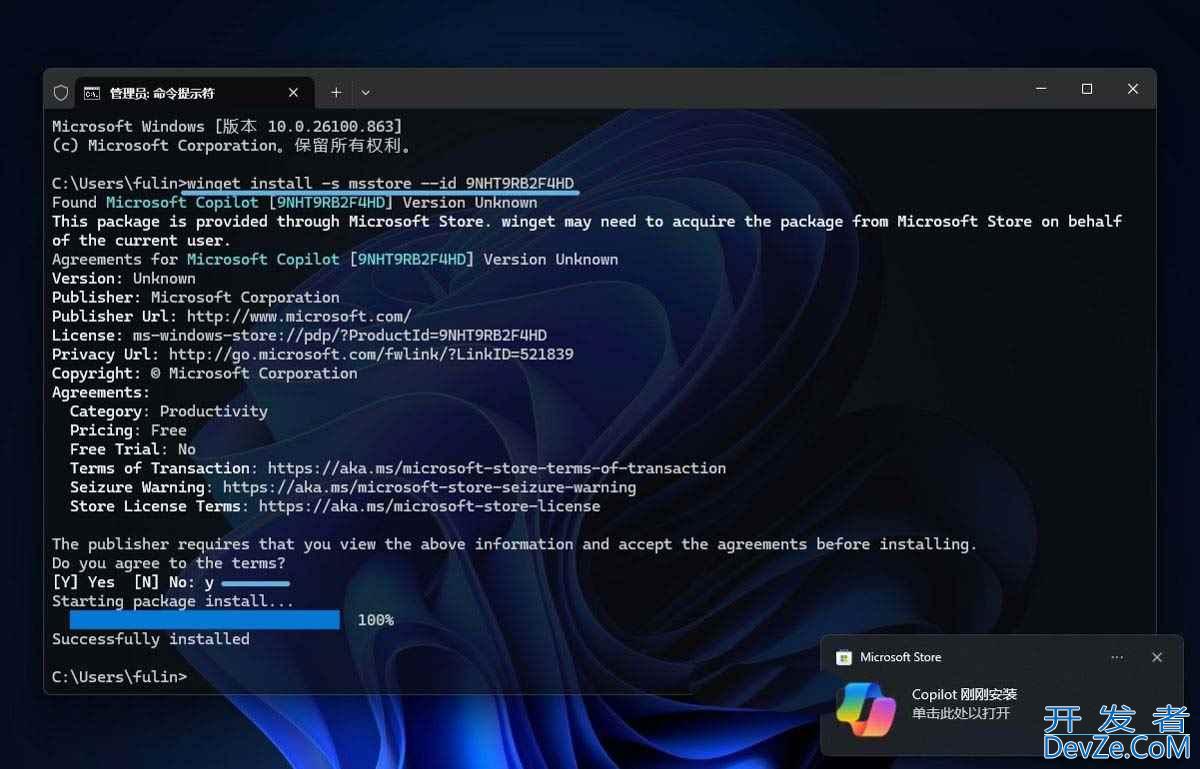
使用 winget 安装 Copilot 应用
方法 4:安装原生 Copilot 应用
目前,微软已经为 Windows 11 推出了真正意义上的原生 Copilot 应用。该应用基于 WinUI 3 框架构建,不仅响应迅速、性能出色,还大幅优化了资源占用——运行时内存仅需约 70 MB,远低于 WebView 版本。
如果你正在使用 Whttp://www.devze.comindows Insider 预览版系统,可以通过 Microsoft Store 直接搜索安装:
1、打开 Microsoft Store,在商店中搜索Microsoft Copilot。
2、找到 1.25023.106.0 或更高版本进行下载安装。
如果你运行的是 Windows 11 稳定版系统,也可以通过手js动方式下载安装:
1、打开浏览器,访问 adguard 网站。
- 在页面左侧下拉菜单中选择「Productid」。
- 在中间的输入中框粘贴 ID:
9NHT9RB2F4HD(Copilot 原生应用的 Microsoft Store ID)。 - 在右侧选择「RP」,然后点击「✓」生成临时链接按钮。
- 右键点击并下载
.appxbundle文件。
Microsoft.Copilot_1.25023.106.0_neutral_~_8wekyb3d8bbwe.appxbundle
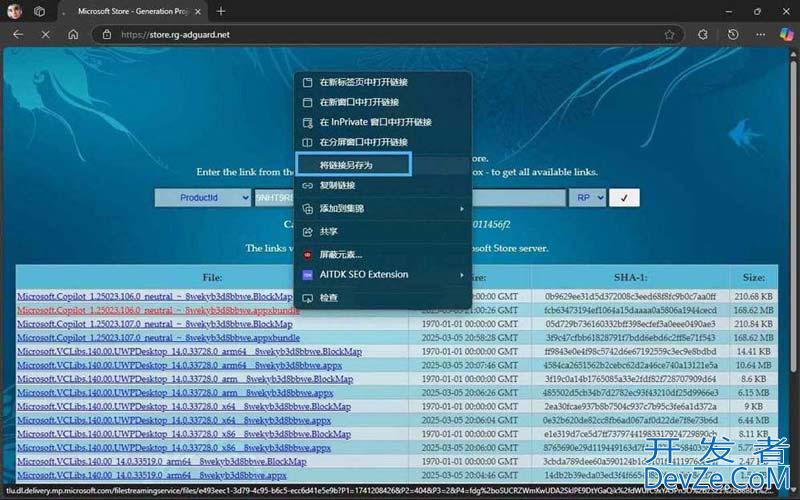
下载原生 Copilot 应用
2、双击下载好的文件,点击「安装」完成原生 Copilot 应用的安装。
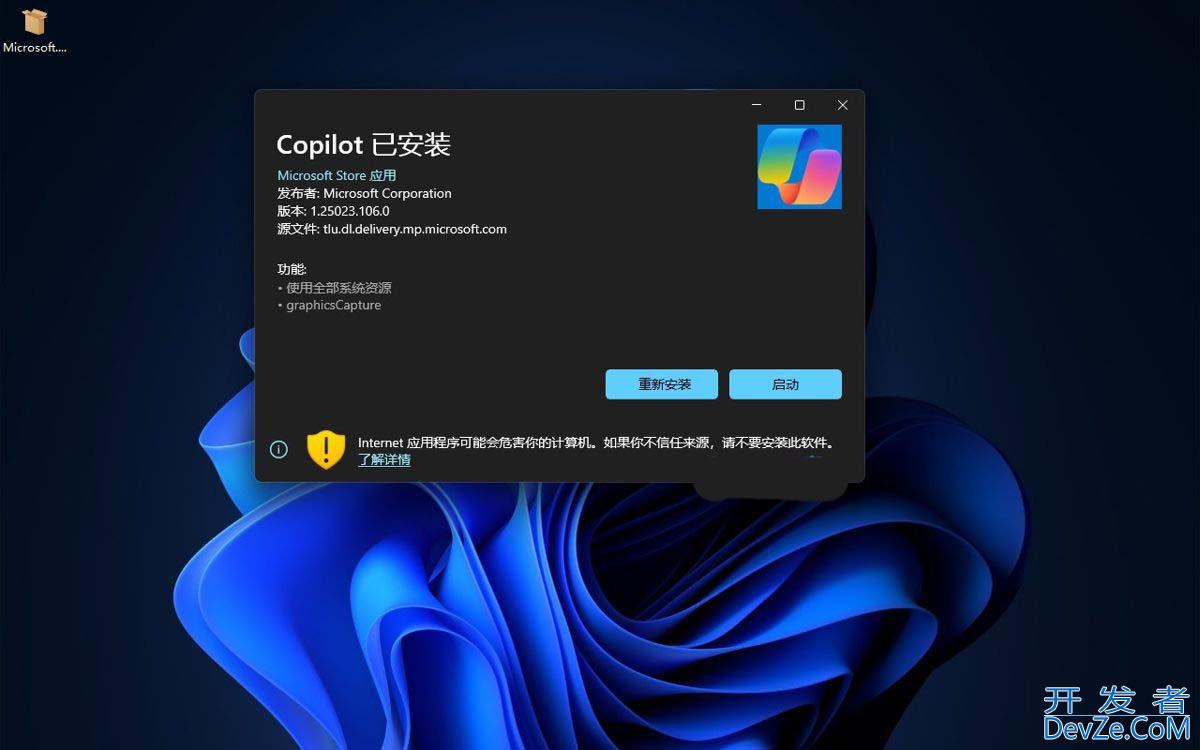
安装原生 Copilot 应用
推荐阅读:如何手动安装 .Appx 或 .AppxBundle 应用
与 MACOS 版 Copilot 应用类似,Windows 版本也有侧边栏功能,并可以通过Alt + 空格快捷键快速呼出。此外,你还可以使用这款 Copilot 应用与手机进行互动。
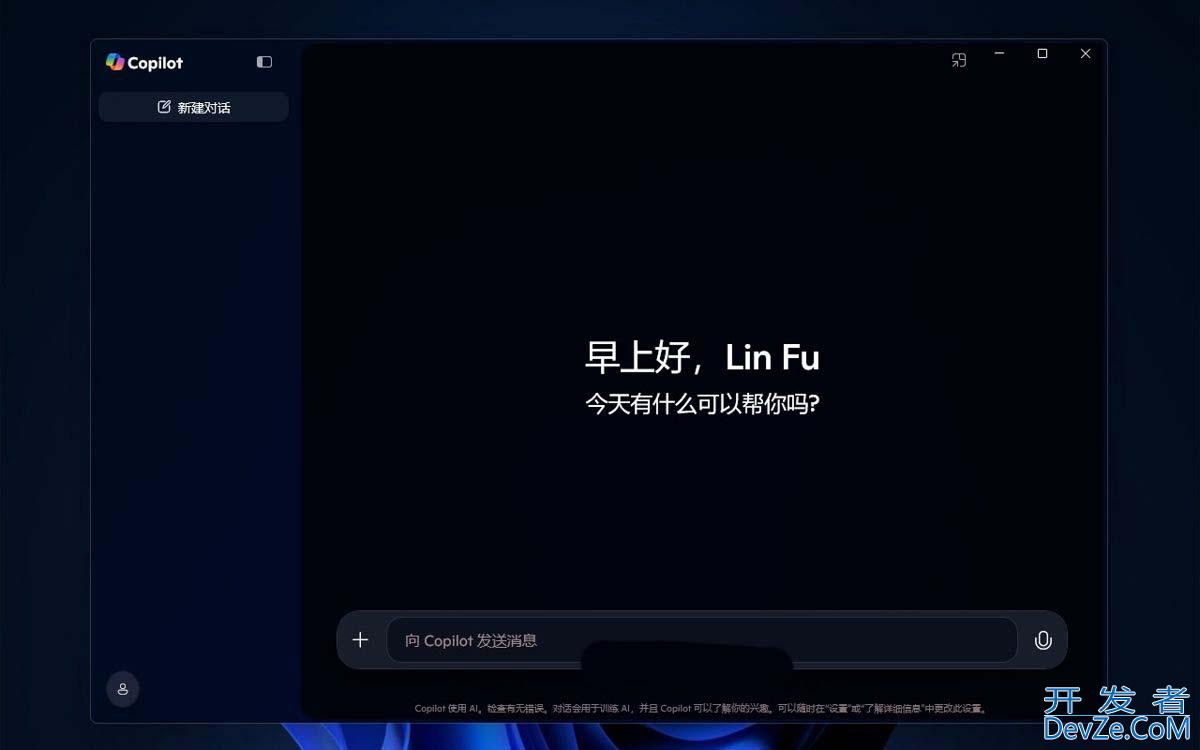
原生 Copilot 应用
从 Windows 11 中卸载 Copilot 应用
方法 1:通过「开始」菜单卸载 Copilot 应用
1、打开「开始」菜单,点击「所有应用」。
2、找到并右键点击「Copilot」图标,选择「卸载」。
3、在弹出窗口中,点击「卸载」确认删除。
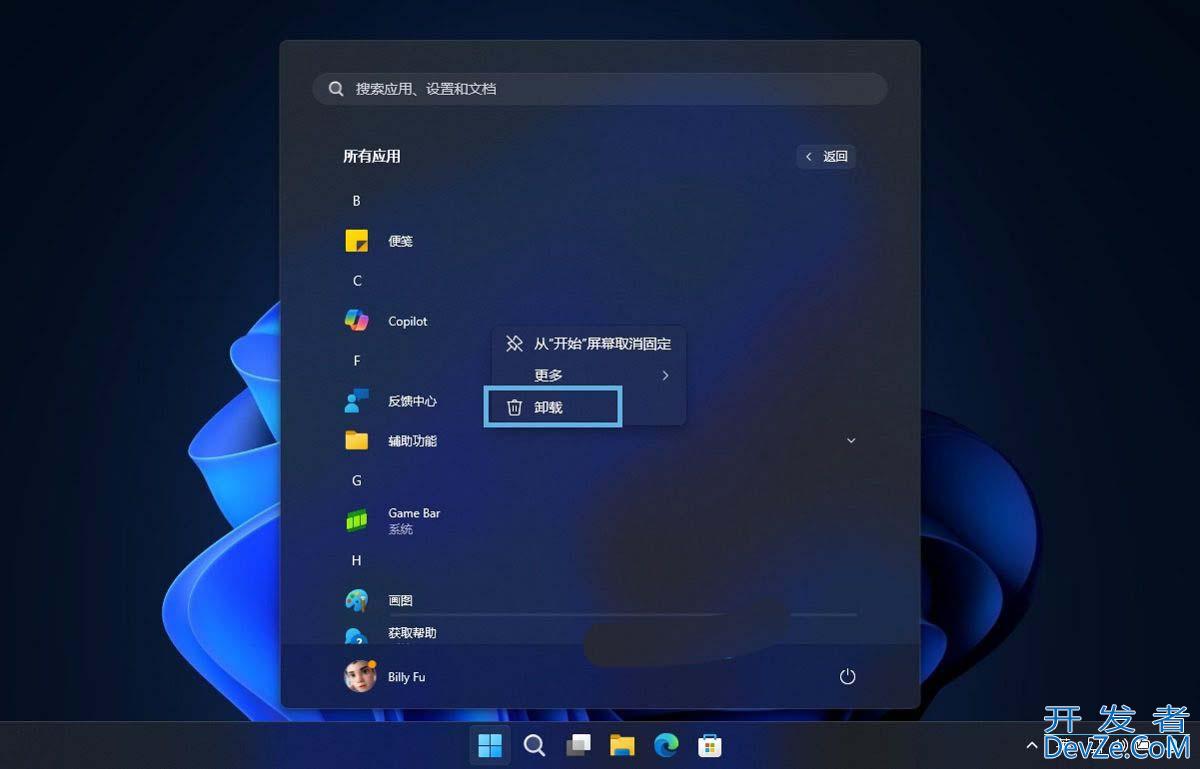
通过「开始」菜单卸载 Copilot 应用
方法 2:通过「设置」卸载
1、使用Windows + I快捷键打开「设置」,选择「应用」>「安装的应用程序」。
2、在列表中找到 Copilot,点击旁边的三个点,选择「卸载」。
3、在弹出窗口中,点击「卸载」确认删除。
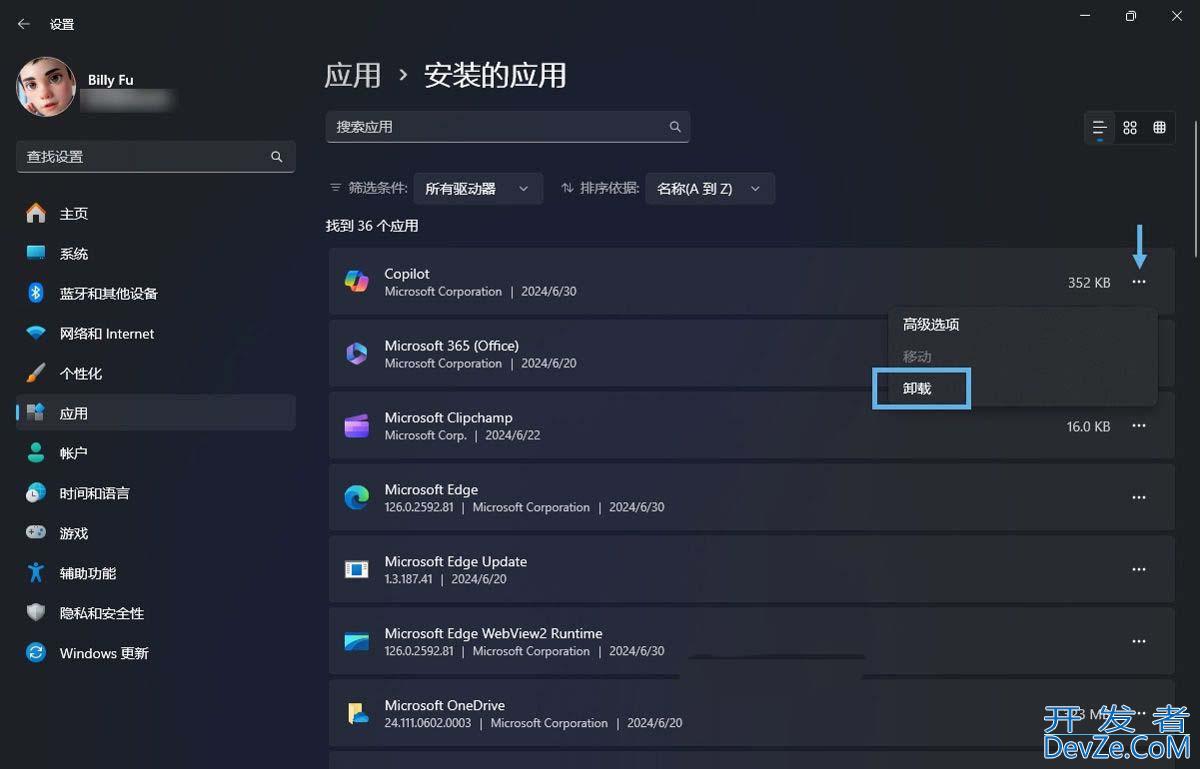
通过「设置」卸载 Copilot 应用
方法 3:通过 Microsoft Edge 卸载
1、打开 Microsoft Edge 浏览器,在地址栏中执行edge://apps/打开网页「应用」管理页面。
2、点击 Copilot 旁边的三个点,选择「卸载」。

通过 Microsoft Edge 卸载 Copilot 应用
3、在打开的「设置」页面中,点击「卸载」,最后再次点击「卸载」确认删除。
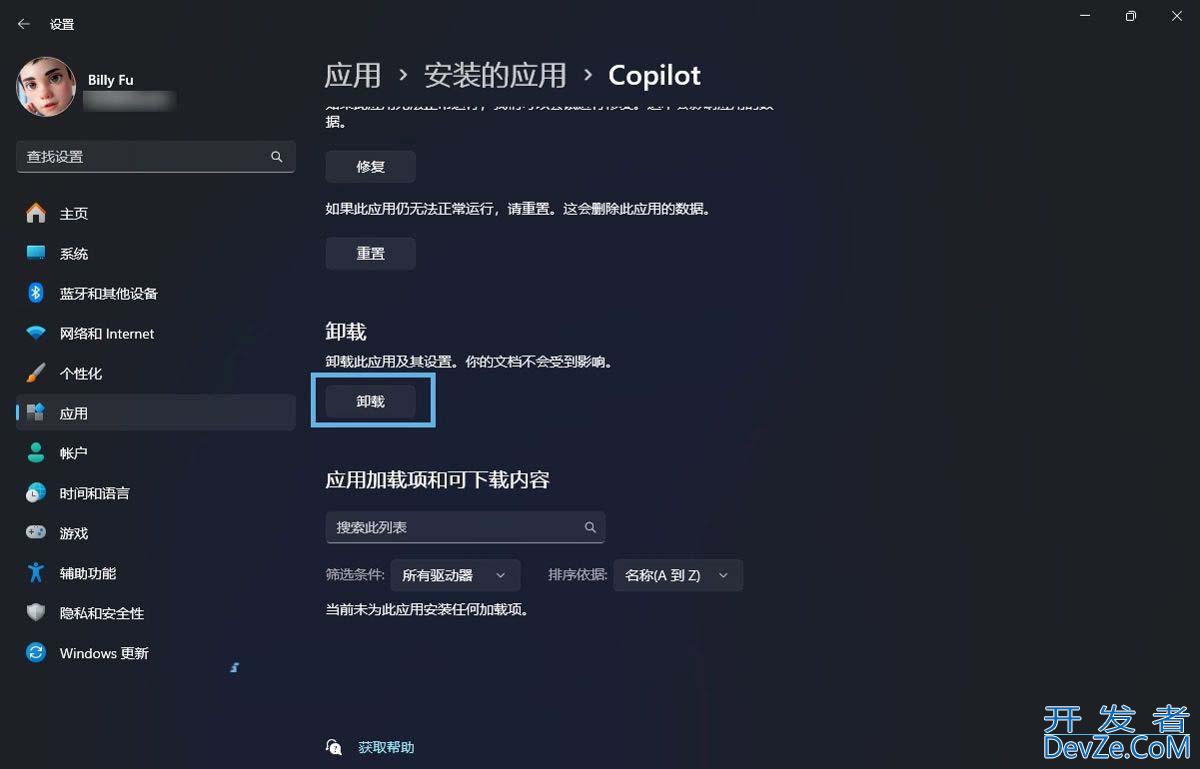
点击卸载
方法 4:使用 winget 卸载
1、右键点击「开始」菜单,选择「终端管理员」,以管理员权限打开 Windows 终端。
2、在「终端」中执行winget list命令查看已安装的应用列表,并找到 Copilot 应用的正确「ID」。

使用 winget 查看已安装的应用列表
3、执行以下命令卸载 Copilot 应用:
winget uninstall --id 9NHT9RB2F4HD #请按实际情况替换 ID 号
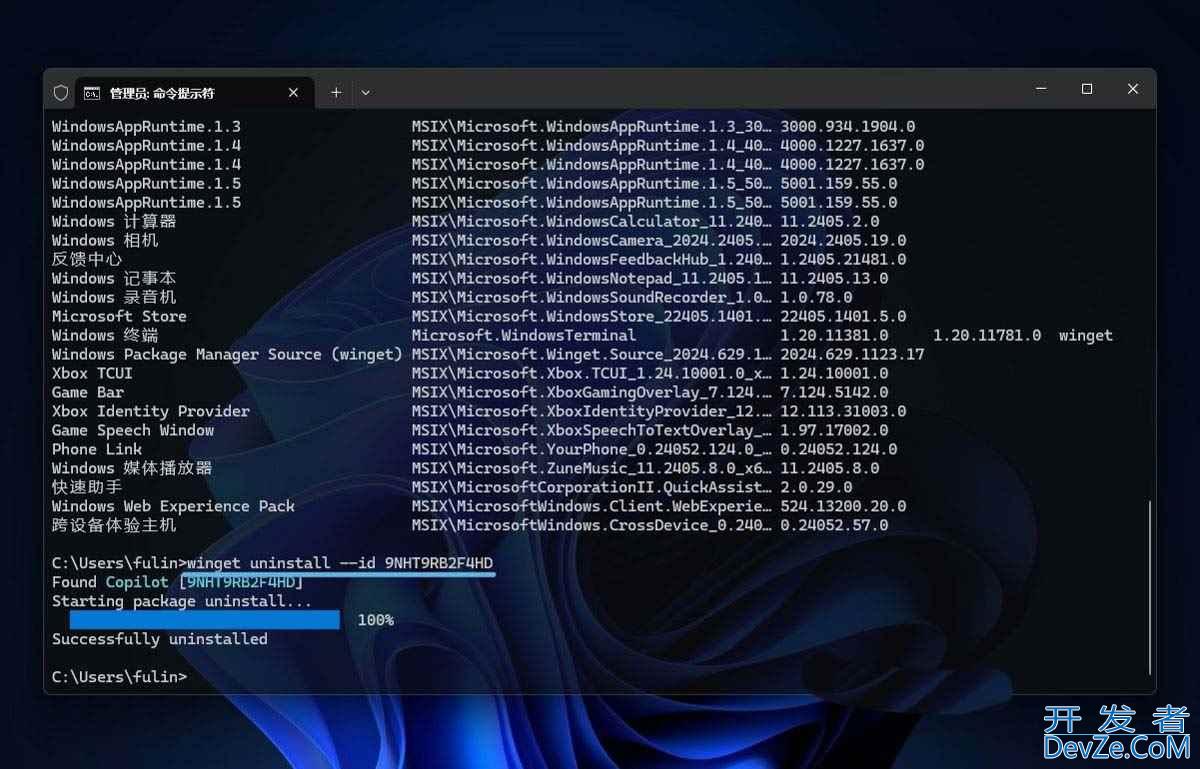
使用 winget 卸载 Copilot 应用
方法 5:使用 PowerShell 命令卸载
1、右键点击「开始」菜单,选择「终端管理员」,以管理员权限打开 Windows 终端。
2、使用Ctrl + Shift + 1快捷键切换到 Windows PowerShell 交互。
3、根据需要,使用以下命令卸载 Copilot 应用:
- 为当前用户卸载:
Get-AppxPackage | Where-Object {$_.Name -Like '*Microsoft.Copilot*'} | Remove-AppxPackage -ErrorAction Continue
- 所有用户卸载
Get-AppxPackage -AllUsers | Where-Object {$_.Nam编程客栈e -Like '*Microsoft.Copilot*'} | Remove-AppxPbGlGktSGVVackage -AllUsers -ErrorAction Continue
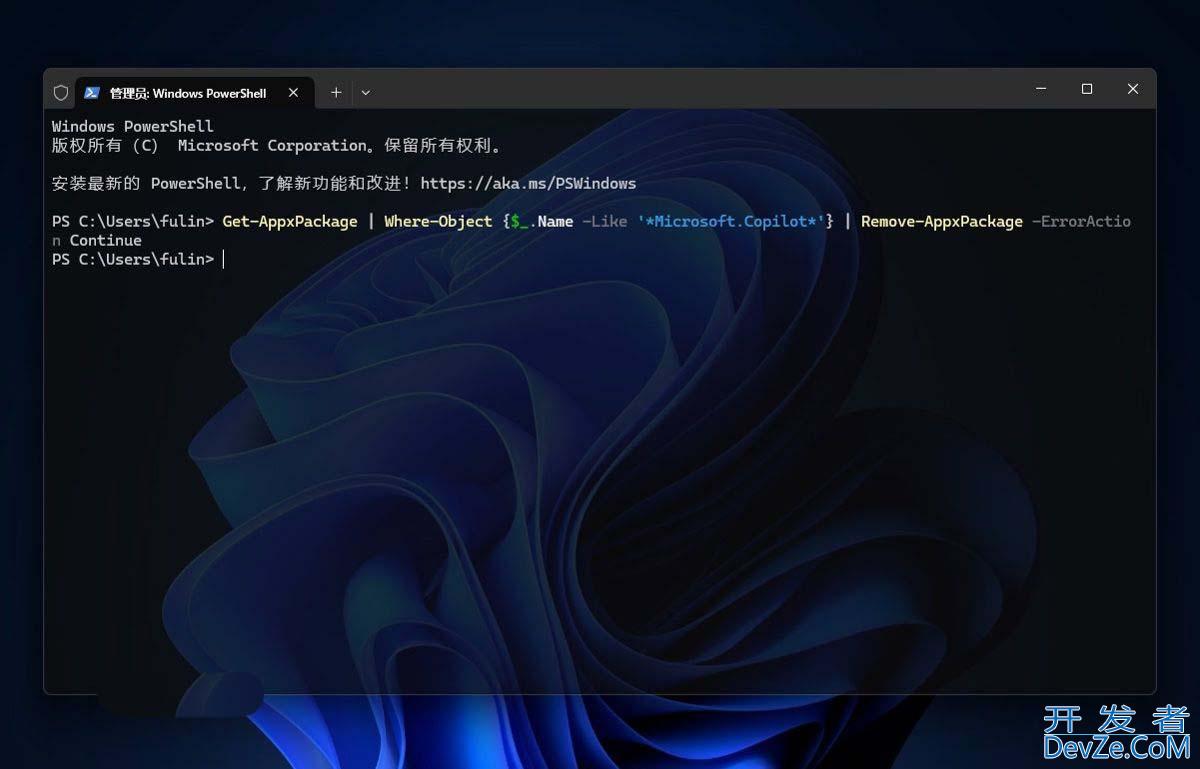
使用 PowerShell 命令卸载 Copilot 应用
按照以上方法,你可以轻松地在 Windows 11 和 Windows 10 中下载、安装和删除 Copilot 应用。如果你要在 Windows 11 24H2 之前的系统中关闭或移除 Copilot 功能,可以使用这 3 种方法。
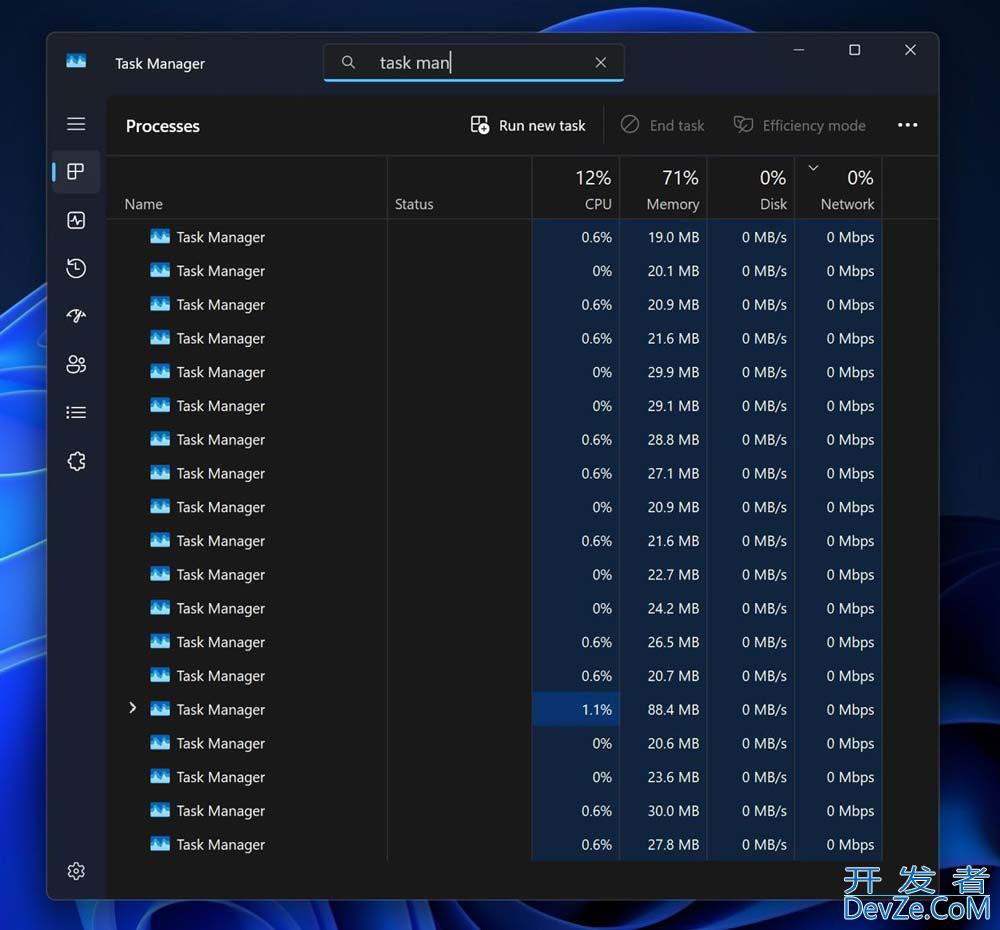
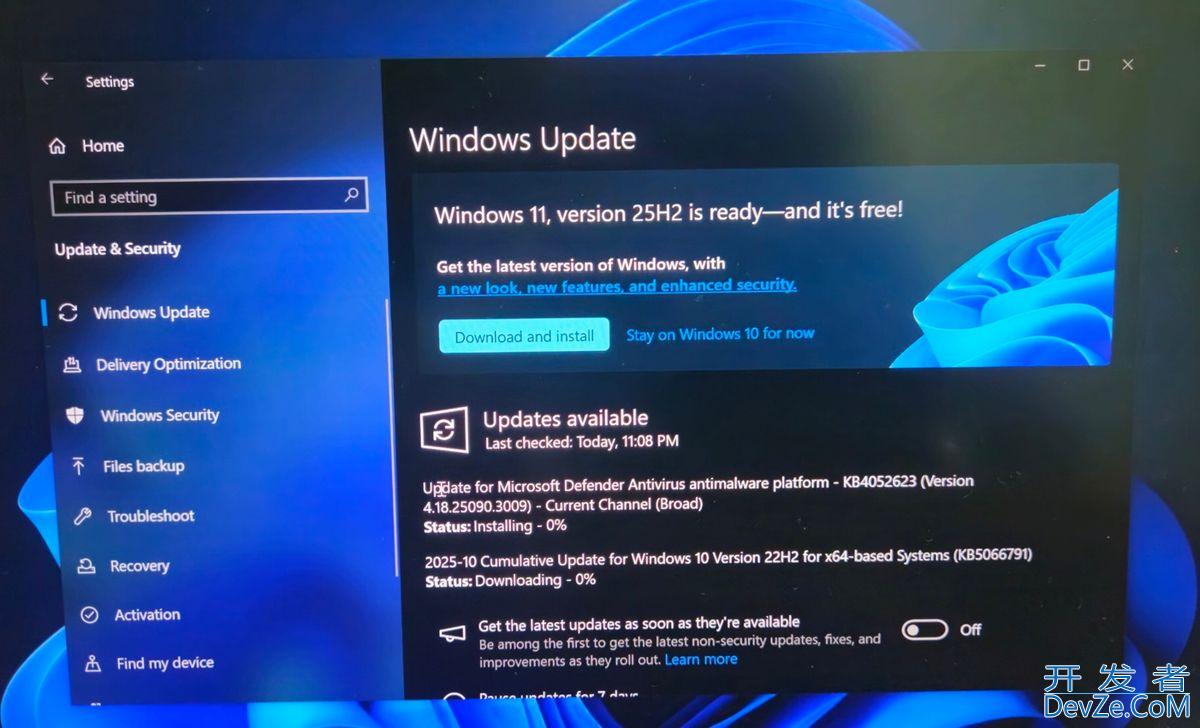



 加载中,请稍侯......
加载中,请稍侯......
精彩评论